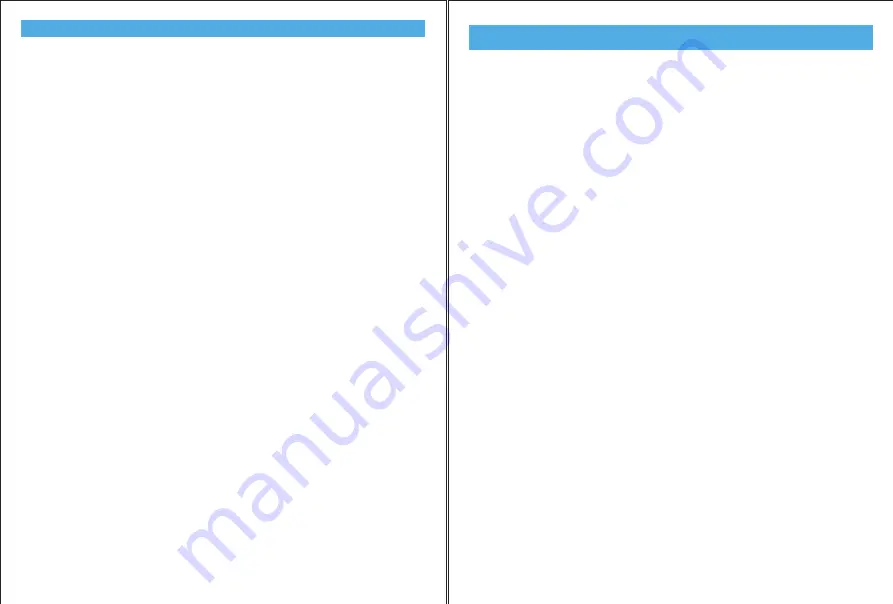
MANUEL FRANÇAIS
Introduction
1. Il est conçu pour l'ordinateur de bureau et l'ordinateur portable, ce n'est pas convient pas
aux autres dispositifs dotés d'une entrée USB.
2. Système compatible: Windows 10, Windows 8, Windows 7. Windows Vista, XP Edition de
Maison, XP Professionnel, Mac et Linux.
3. Assurez-vous que ce micro est sélectionné comme une entrée par défaut dans le «Son» de
l'ordinateur, dont le nom est USB PnP Device (Echo).
4. La meilleure distance de prise est à environ 7 pouces de la source sonore principale. Parlez
au noyau du microphone pour un effet plus fort.
Les réglages de Windows
Si aucun son, vous pouvez:
1.D ébranchez l'autre adaptateur audio de USB sur l'ordinateur. 2. Réinitialisez l'ordinateur et
rebranchez le microphone dans un autre port de USB.
3. Cliquez sur
《
Son
》
-
《
Enregistrement
》
- l'icône de clic droit de ce micro, cliquez sur
"Activer".
4. Continuez à faire un clic droit sur l'icône - «Propriétés» - «Écouter». Choisissez la case à
cocher
《
Écoutez ce dispositif
》
5.Retour à "Propriétés", cliquez sur "Niveau". Ajustez la barre de progression pour augmenter
le volume d'entrée. Il en va de même pour l'ajustment de la sortie dans "Réécouter".
Si cela ne fonctionne pas encore, contactez-nous pour obtenir de l'aide.
Les réglages de Mac
Cliquez sur
《
Préférences de système
》
--
《
Son
》
-
《
Entrée
》
, sélectionnez le dispositif
audio de USB.
Note
Pour éliminer le bruit, il vaut mieux:
1.Garder l'environnement d'utilisation silencieux.
2.Placez le microphone qu'il n'est pas trop près d'une source d'alimentation ou d'un hôte de
l'ordinateur de bureau.
3.Ajustez le volume à un niveau modéré.
4.Utilisez un logiciel d'enregistrement, tel que Audacity, pour optimiser le son.
19
20
WICHTIGER HINWEIS
Einstellen der Softwareversionen
Die korrekte Einstellung des Mikrofonpegels ist wichtig für eine optimale Leistung.
Idealerweise sollte der Mikrofonpegel so hoch wie möglich sein, ohne die Eingabe Ihres
Computers zu überlasten. Wenn Sie Verzerrungen hören oder wenn Ihr Aufnahmepro-
gramm Pegel aufweist, die ständig überlastet sind (bei Spitzenpegeln), verringern Sie die
Mikrofonlautstärke (oder den Pegel) entweder über die Einstellungen Ihres Bedienfelds
(oder der Systemeinstellungen) oder über Ihre Aufnahmesoftware.
Wenn Ihr Aufnahmeprogramm einen unzureichenden Pegel anzeigt, können Sie die
Mikrofonverstärkung entweder über die Einstellungen des Bedienfelds (oder der
Systemeinstellungen) oder über Ihr Aufnahmeprogramm erhöhen.
Software auswählen
Mit der Aufnahmesoftware haben Sie viele Einsatz-Möglichkeiten. Audacity ist unter
http://audacity.sourceforge.net/ kostenlos verfügbar und ist ein weit verbreitetes Software-
programm, das eine grundlegende Aufnahmesoftware bereitstellt.
Hinweis: Das Mikrofon muss zuerst angeschlossen sein um anschließend die Aufnahmesoft-
ware zu verwenden.
Positionieren Sie Ihr Mikrofon
Es ist wichtig, das Mikrofon direkt in einer Linie (auf der Achse) mit der sprechenden /
singenden Person oder dem Instrument (oder einer anderen Schallquelle) zu positionieren,
um den besten Frequenzgang des Mikrofons zu erzielen. Die ideale Platzierung für das
Mikrofon für den Einsatz bei Sprech- / Gesangsanwendungen ist direkt vor der Person, die
spricht / singt. Die gleiche Platzierung ist optimal, wenn Sie beispielsweise ein Instrument,
wie eine akustische Gitarre, ein Schlagzeug oder ein Klavier platzieren wollen. Experimentie-
ren Sie mit verschiedenen Platzierungen, um den besten Klang für Ihr spezielles Setup zu
finden.
Schützen Sie Ihr Mikrofon
Lassen Sie das Mikrofon nicht über längere Zeit in der freien Sonne oder in Bereichen liegen,
in denen die Temperaturen 43°C übersteigen. Extrem hohe Luftfeuchtigkeit sollte ebenfalls
vermieden werden.






























